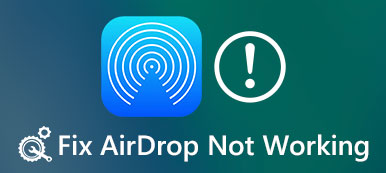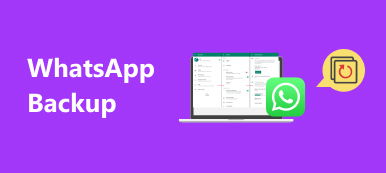AirDrop是Apple的文件共享功能,客户可以在Mac和iOS设备之间传输文件和数据。 的好处 AirDrop从Mac到iPhone 是在不使用电子邮件或外部存储介质的情况下进行数据迁移
根据我们的研究,大多数iPhone用户没有使用AirDrop,因为他们不明白这个文件传输可以做什么。 因此,我们将分享详细的指南,帮助您快速了解从Mac到iPhone的AirDrop照片,音乐,笔记,联系人等。
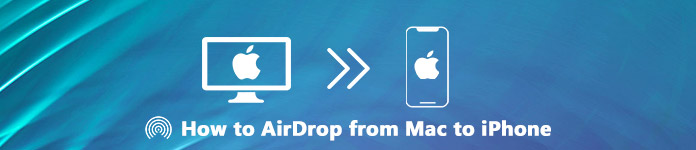
部分1:AirDrop的工作原理
如前所述,AirDrop用于通过无线方式将文件从Mac传输到iPhone。 它具有通过蓝牙和Wi-Fi连接构建网络的能力。 因此,您需要在Mac和iPhone上启用蓝牙和Wi-Fi。
构建从Mac到iPhone的AirDrop,它会找到附近已启用文件共享功能的设备。
AirDrop的最大好处是以比蓝牙或Wi-Fi网络更快的速度传输大文件。
部分2:如何使用AirDrop从Mac到iPhone
对于从Mac到iPhone的AirDrop文件,您应首先阅读要求:
1。 iPhone运行iOS 7或更高版本。
2。 Mac OS X Yosemite或更高版本。
3。 AirDrop在Mac和iPhone上均已启用。
如何在Mac上激活AirDrop
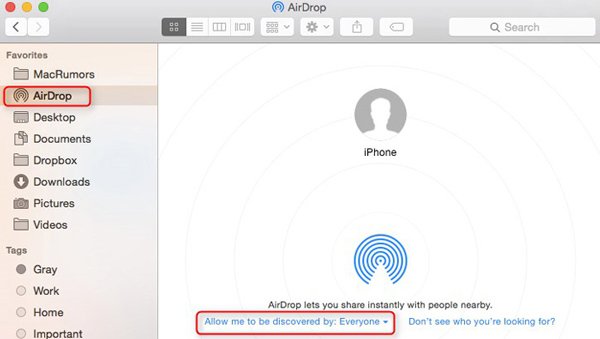
步骤1。 打开Finder应用程序,从菜单栏前往Go并单击 空投.
步骤2。 等待AirDrop窗口打开。 如果在Mac上禁用蓝牙和Wi-Fi,系统会要求您将其打开。 如果是,AirDrop将自动激活。
步骤3。 接下来,选择 让我被发现:每个人 从底部的下拉菜单中。
如何在iPhone上激活AirDrop

步骤1。 转到Finder应用并转到Go-> AirDrop以显示从Mac到iPhone的AirDrop窗口。
步骤2。 等待几秒钟,您将看到您的iPhone出现。
步骤3。 打开一个新的Finder窗口,在Mac硬盘上找到AirDrop从Mac到iPhone的照片。 选择它们,然后拖放到AirDrop窗口上的iPhone图标。
步骤4。 然后,您可以访问照片应用并查看从Mac共享的照片。
请注意: 从Mac到iPhone的AirDrop音乐类似于分享照片。
如何AirDrop Notes / Contacts从Mac到iPhone
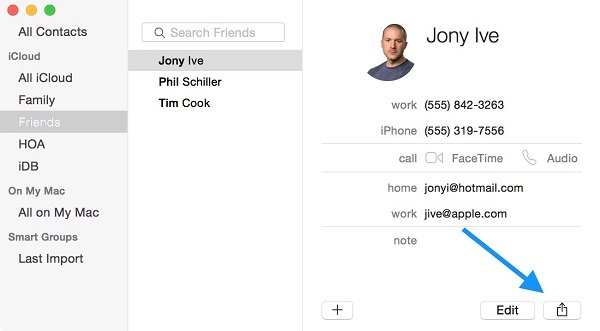
步骤1。 对于从Mac到iPhone的AirDrop联系人,在启用AirDrop后打开Mac上的联系人应用程序。
步骤2。 选择要传输到iPhone的联系人,然后打开详细信息屏幕。
步骤3。然后单击右下角的共享按钮,选择AirDrop,然后选择接收的iPhone,以启动从Mac到iPhone的AirDrop联系人。
步骤4。 接下来,打开iPhone,转到“通讯录”应用,您将看到该联系人。
请注意: 从Mac到iPhone的AirDrop笔记程序与AirDrop联系人相同。
如果您在AirDrop中看不到其他设备怎么办?
有时,发送设备和接收设备无法相互看到。 您可以按照故障排除步骤进行修复:
- 确保在Mac和iPhone上都启用了蓝牙,Wi-Fi和AirDrop。 (Wi-Fi网络无法正常工作?)
- 访问 所有我都被发现 设置。 如果您使用仅联系人设置它,则您的设备都必须登录到iCloud。
- 对于在2012或更早版本中发布的Mac计算机,请单击 看不到您要找的人 在AirDrop窗口中选择 搜索旧Mac.
- 禁用 阻止所有传入连接 Mac的“安全性”和“隐私”偏好设置中。
- 关 个人热点 in 个人设置 -> 细胞的 在你的iPhone上。
部分3:AirDrop的最佳替代品
说实话,AirDrop是一种将数据从Mac传输到iPhone的便捷方式,尤其是大文件。 但是,它不是唯一的选择。 Apeaksoft iPhone转移 是AirDrop从Mac到iPhone的最佳替代品,具有更多优势。
 推荐
推荐- 在iPhone和计算机或其他iPhone之间传输数据。
- 支持广泛的数据类型,包括联系人,短信等。
- 利用硬件加速来提高性能。
- 针对最新 iOS 进行测试,例如 iOS 18/17/16/15/14/13 及更早版本。
显然,它是AirDrop照片,音乐,视频,联系人,笔记等的最佳方式,从Mac到iPhone很快。 我们使用照片同步作为示例。
如何在没有AirDrop的情况下将照片从Mac同步到iPhone
步骤1。 安装iPhone Transfer
在Mac上下载并安装AirDrop从Mac到iPhone的最佳替代品。 还有另一个版本的PC。
使用闪电线将iPhone连接到计算机,然后启动iPhone Transfer以检测设备。

步骤2。 将照片从Mac添加到iPhone
从左侧边栏转到“照片”选项卡,您可以预览 iPhone 上的所有照片。无需 AirDrop 将一些图片从 Mac 添加到 iPhone。单击顶部功能区上的加号按钮。然后找到并选择照片并将它们添加到 iPhone。

总结
根据我们的分享,您必须立即了解AirDrop功能。 这是将文件从Mac传输到iPhone或从iPhone传输到Mac的便捷方式。 但是,它不是在Mac和iPhone之间同步文件的唯一方法。 我们建议您尝试Apeaksoft iPhone Transfer。 它使用起来并不容易,但能够同步更多数据类型。 无论如何,如果您有更多与AirDrop相关的问题,请在此帖子下方的评论区域留言。